- ฐานความรู้
- บริการ
- ฝ่ายช่วยเหลือ
- จัดทีมและมุมมองในฝ่ายช่วยเหลือ
จัดทีมและมุมมองในฝ่ายช่วยเหลือ
อัปเดตล่าสุด: 10 พฤศจิกายน 2025
สามารถใช้ได้กับการสมัครใช้บริการใดๆ ต่อไปนี้ ยกเว้นที่ระบุไว้:
-
Service Hub Professional, Enterprise
ก่อนที่คุณจะเริ่มจัดการตั๋วของคุณในศูนย์ช่วยเหลือให้ตรวจสอบส่วนด้านล่างเพื่อเรียนรู้เพิ่มเติมเกี่ยวกับมุมมองเริ่มต้นที่ HubSpot ให้ไว้รวมถึงวิธีจัดโครงสร้างทีมของคุณเพื่อให้พวกเขาทำงานร่วมกันได้อย่างมีประสิทธิภาพ
ต้องได้รับสิทธิ์ จำเป็นต้องมีการเข้าถึงบริการหรือการเข้าถึงการขายเพื่อดูแก้ไขและตอบกลับตั๋วในฝ่ายช่วยเหลือ
ต้องระบุสิทธิ์ ต้องมี ที่นั่ง Service Hub เพื่อเข้าถึงฟีเจอร์ขั้นสูงของศูนย์ช่วยเหลือเช่นมุมมองที่กำหนดเอง SLA และคำแนะนำในการตอบกลับ
จัดกลุ่มสมาชิกเข้าในทีม
เพื่อให้ได้รับประโยชน์สูงสุดจากศูนย์ช่วยเหลือขอแนะนำให้คุณจัดสมาชิกในทีมลงในทีม HubSpot ตามความเชี่ยวชาญและวิธีที่คุณวางแผนที่จะแชร์ตั๋ว ตัวอย่างเช่นหากองค์กรสนับสนุนของคุณมีทีมสนับสนุนทั่วไปที่มีสมาชิกแบ่งปันความรับผิดชอบต้องการการมองเห็นตั๋วของแต่ละคนและมักจะทำงานร่วมกันขอแนะนำให้จัดกลุ่มสมาชิกเหล่านั้นเป็นทีม HubSpot เดียว
ทำความเข้าใจมุมมองในฝ่ายช่วยเหลือ
มุมมองช่วยให้คุณและทีมของคุณสามารถจัดระเบียบพื้นที่ทำงานของแผนกช่วยเหลือตามความต้องการเฉพาะของสมาชิกแต่ละคน คุณสามารถเริ่มจัดการตั๋วได้ทันทีโดยใช้มุมมองเริ่มต้นหรือสร้างมุมมองที่กำหนดเองเพื่อควบคุมสิ่งที่มองเห็นได้สำหรับแต่ละทีม นอกจากนี้คุณยังสามารถปรับแต่งมุมมองที่จะแสดงและลำดับของมุมมองเหล่านั้นได้อีกด้วย
โปรดทราบว่า:
- ผู้ใช้ที่มี บริการ หรือ การเข้าถึงการขาย ที่ไม่มีที่นั่งบริการ ที่กำหนดจะสามารถเข้าถึงมุมมองเริ่มต้นเท่านั้น: การกล่าวถึงของฉันการติดตามและการเปิดทั้งหมด
- เฉพาะตั๋วที่ไม่มีวันที่ปิดเท่านั้นที่จะปรากฏในมุมมอง เปิด
- ผู้ใช้สามารถดูตั๋วในศูนย์ช่วยเหลือที่พวกเขาสามารถเข้าถึงได้เท่านั้น เรียนรู้วิธีจำกัดการเข้าถึงตั๋วสำหรับผู้ใช้ของคุณ
ฝ่ายช่วยเหลือประกอบด้วยประเภทมุมมองต่อไปนี้:
- มุมมองเริ่มต้น: มุมมองในตัวที่กรอง Ticket ตามผู้รับมอบหมายและสถานะ:
- ไม่ได้กำหนด: ตั๋วเปิดทั้งหมดที่ไม่มีผู้รับมอบหมายปัจจุบัน
- มอบหมายให้ฉัน: ตั๋วทั้งหมดที่มอบหมายให้คุณ
- ทีมของฉันไม่ได้กำหนด: ตั๋วเปิดจะปรากฏในมุมมองนี้หากคุณตั้งค่ากฎการกำหนดเส้นทางอัตโนมัติเพื่อกำหนดตั๋วให้กับทีมของคุณแต่ผู้ใช้ทั้งหมดในทีมไม่พร้อมใช้งานเมื่อสร้างตั๋ว
- My Team's Open: ตั๋ว Open ทั้งหมดที่กำหนดให้กับคุณหรือสมาชิกคนอื่นในทีมของคุณ
- เปิดทั้งหมด: ตั๋วทั้งหมดที่มีสถานะ เปิด
- ตัวแทนลูกค้า: หากคุณตั้งค่าตัวแทนลูกค้าตั๋วที่เปิดอยู่ทั้งหมดที่ได้รับมอบหมายหรือส่งต่อโดยตัวแทนลูกค้าจะปรากฏในมุมมองนี้ ดูข้อมูลเพิ่มเติมเกี่ยวกับการตั้งค่าตัวแทนลูกค้า
- กำลังติดตาม: ตั๋วทั้งหมดที่คุณได้ติดตามด้วยตนเอง เรียนรู้เพิ่มเติมเกี่ยวกับการติดตามตั๋ว
-
- การกล่าวถึงของฉัน: ตั๋ว Open ทั้งหมดที่คุณได้รับการกล่าวถึง เรียนรู้เพิ่มเติมเกี่ยวกับการกล่าวถึงผู้ใช้ในบันทึก
-
- ปิดทั้งหมด: ตั๋วทั้งหมดที่มีสถานะ ปิด ตั๋วต้องมีวันที่ปิดเพื่อให้ปรากฏในมุมมองนี้
- ส่งแล้ว: ตั๋วเปิดทั้งหมดที่มีการสนทนาที่เกี่ยวข้องซึ่งรวมถึงอีเมลที่ส่งจากอีเมลที่เชื่อมต่อหรือจากบันทึกใน CRM
- สแปม: ตั๋วทั้งหมดที่ผู้ใช้ในบัญชีของคุณทำเครื่องหมายว่าเป็นสแปม
- มุมมองแบบกำหนดเองสาธารณะ: มุมมองที่สร้างโดยผู้ใช้ในบัญชีของคุณซึ่งทีมอื่นๆสามารถมองเห็นได้
- มุมมองแบบกำหนดเองที่แชร์เป็นทีม: มุมมองที่สร้างโดยผู้ใช้ที่มองเห็นได้เฉพาะทีมหลักของพวกเขาเท่านั้น
- มุมมองแบบกำหนดเองส่วนตัว: ผู้ใช้ที่สร้างมุมมองจะมองเห็นได้เท่านั้น
ในการปรับแต่งมุมมองที่จะแสดงและลำดับที่จะปรากฏ:
- หากต้องการเปลี่ยนลำดับมุมมองให้คลิกและลากมุมมองไปยังตำแหน่งใหม่
- หากต้องการซ่อนมุมมองให้ลากไปด้านล่างเมนูแบบเลื่อนลง เพิ่มเติม คุณสามารถขยายเมนูแบบเลื่อนลงนี้ได้ตลอดเวลาเพื่อดูมุมมองที่ซ่อนอยู่
- หากต้องการแสดงมุมมองที่ถูกซ่อนไว้ก่อนหน้านี้ให้คลิกเมนูแบบเลื่อนลงเพิ่มเติมจากนั้นคลิกและลากมุมมองด้านบน
สร้างมุมมองที่กำหนดเอง
คุณสามารถกรองตั๋วเป็นมุมมองสาธารณะหรือส่วนตัวเพื่อช่วยให้ทีมของคุณจัดลำดับความสำคัญและจัดการการสื่อสารกับลูกค้าในแผนกช่วยเหลือ ตัวอย่างเช่นคุณสามารถสร้างมุมมองของตั๋วลำดับความสำคัญสูงทั้งหมดเพื่อให้ทีมของคุณรู้ว่าจะมุ่งเน้นไปที่ความพยายามของพวกเขาหรือคุณสามารถสร้างมุมมองส่วนตัวของตั๋วที่เปิดอยู่ทั้งหมดในท่อของคุณเพื่อตรวจสอบการแก้ปัญหาตั๋วได้ดีขึ้นโดยไม่ทำให้ทีมของคุณเสียสมาธิ
หากคุณสร้างพื้นที่ในศูนย์ช่วยเหลือคุณยังสามารถสร้างมุมมองที่กำหนดเองซึ่งจัดระเบียบตั๋วแบบไดนามิกตามการกำหนดตั๋วอัตโนมัติหรือด้วยตนเอง
ต้องได้รับสิทธิ์ ต้องระบุสิทธิ์ ที่นั่ง บริการและสิทธิในการดูแบบกำหนดเองที่จำเป็นในการสร้างแก้ไขหรือลบมุมมองที่กำหนดเอง
สร้างมุมมองส่วนกลางที่กำหนดเอง
- ในบัญชี HubSpot ของคุณ ไปที่ บริการ > ฝ่ายช่วยเหลือ
- ในเมนูแถบด้านข้างซ้ายถัดจากเมนูแบบเลื่อนลงน้อยลงให้คลิก + สร้างมุมมองส่วนกลาง
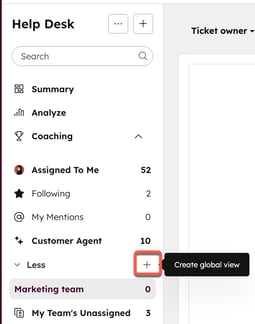
- ในแผงด้านขวาให้ป้อนชื่อสำหรับมุมมองของคุณ
- หากต้องการเพิ่มอีโมจิในชื่อมุมมองที่กำหนดเองให้คลิกไอคอนอี emoji ที่อยู่ถัดจากฟิลด์ ชื่อ เรียกดูหรือค้นหาอีโมจิของคุณจากนั้นคลิกที่อีโมจิเพื่อเพิ่มลงในชื่อมุมมองที่กำหนดเอง
- เลือกตัวเลือกการแชร์:
-
- ส่วนตัว: คุณเท่านั้นที่จะเข้าถึงมุมมองนี้ได้
- ทีม: ผู้ใช้สามารถสร้างมุมมองที่มองเห็นได้โดยทีม HubSpot ทุกคนที่มีสิทธิ์เข้าถึงศูนย์ช่วยเหลือ
- ทุกคน: ผู้ใช้ทั้งหมดในบัญชี HubSpot ของคุณจะสามารถเข้าถึงมุมมองได้
- หากต้องการปรับเปลี่ยนมุมมองในแบบของคุณเพื่อให้ผู้ใช้เห็นเฉพาะตั๋วที่พวกเขาเป็นเจ้าของให้เลือกช่องทำเครื่องหมายสร้างมุมมองแบบไดนามิกที่กรองโดยเจ้าของตั๋ว
- คลิกถัดไป
- เลือกและกำหนดค่าคุณสมบัติตั๋วที่คุณต้องการกรอง
- เมื่อปรับแต่งมุมมองเสร็จแล้วให้คลิกสร้างมุมมอง
มุมมองที่สร้างขึ้นใหม่จะปรากฏในเมนูแถบด้านซ้ายใต้มุมมองที่แชร์หากคุณทำให้ทุกคนหรือทีมสามารถเข้าถึงมุมมองนั้นได้ หากคุณทำให้มุมมองเป็นแบบส่วนตัวมุมมองนั้นจะปรากฏใต้มุมมองส่วนตัว
จำนวนการดูแบบกำหนดเองที่คุณสามารถสร้างได้ขึ้นอยู่กับการสมัครสมาชิก HubSpot ของคุณ คุณสามารถตรวจสอบขีดจำกัดนี้ได้ในมุมมองที่กำหนดเองในส่วนกล่องจดหมายที่ใช้ร่วมกันในแคตตาล็อกผลิตภัณฑ์และบริการของ HubSpot
สร้างมุมมองที่พัก
ในแผนกช่วยเหลือคุณสามารถสร้างพื้นที่เพื่อแสดงตั๋วที่กำหนดให้กับสมาชิกทีมหลักภายในทีม HubSpot ที่เลือกได้ หากคุณตั้งค่าพื้นที่โต๊ะช่วยเหลือคุณสามารถสร้างมุมมองพื้นที่ได้:
- ในบัญชี HubSpot ของคุณ ไปที่ บริการ > ฝ่ายช่วยเหลือ
- ที่ด้านล่างของเมนูแถบด้านข้างซ้ายถัดจากเมนูแบบเลื่อนลงน้อยลงให้คลิก + สร้างมุมมองพื้นที่
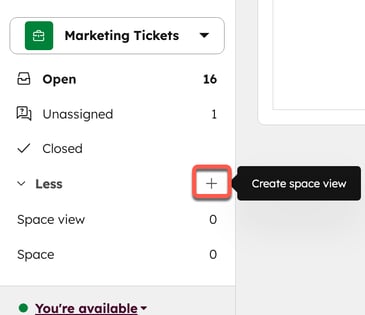
- ป้อนชื่อสำหรับมุมมองของคุณ
- เลือกประเภท:
- ที่พัก: มุมมองนี้จะรวมตั๋วที่กำหนดให้กับทีมในที่พักที่เลือกเท่านั้น ใช้เมนูแบบเลื่อนลงและเลือกพื้นที่จากนั้นเลือกตัวเลือกการแชร์:
- ส่วนตัว: คุณเท่านั้นที่จะเห็นมุมมองนี้
- ที่พัก: มุมมองนี้จะรวมตั๋วที่กำหนดให้กับทีมในที่พักที่เลือกเท่านั้น ใช้เมนูแบบเลื่อนลงและเลือกพื้นที่จากนั้นเลือกตัวเลือกการแชร์:
-
-
- ทุกคนในที่พัก: สมาชิกทีมทุกคนในที่พักที่เลือกจะมองเห็นวิว
- ส่วนกลาง: มุมมองนี้จะรวมตั๋วทั้งหมดที่กำหนดให้กับทีมใดก็ได้ เลือกตัวเลือกการแชร์:
- ส่วนตัว: คุณเท่านั้นที่จะเห็นมุมมองนี้
- ทีม: สมาชิกในทีมที่เลือกจะเห็นมุมมองนี้เท่านั้น
- ทุกคน: สมาชิกทุกคนในบัญชีจะมองเห็นมุมมอง
-
- หากต้องการแสดงเฉพาะตั๋วที่เป็นของผู้ใช้ที่กำลังดูมุมมองให้เลือกช่องทำเครื่องหมายสร้างมุมมองแบบไดนามิกที่กรองโดยเจ้าของตั๋ว
- คลิกถัดไป
- เลือกและกำหนดค่าคุณสมบัติตั๋วที่คุณต้องการกรอง
- เมื่อปรับแต่งมุมมองเสร็จแล้วให้คลิกสร้างมุมมอง
ดูข้อมูลเพิ่มเติมเกี่ยวกับการใช้พื้นที่โต๊ะช่วยเหลือ
แก้ไขคอลัมน์ในศูนย์ช่วยเหลือ
- ในบัญชี HubSpot ของคุณ ไปที่ บริการ > ฝ่ายช่วยเหลือ
- ที่ด้านบนขวาของตารางให้คลิกแก้ไขคอลัมน์
- หากต้องการเพิ่มคุณสมบัติคุณสมบัติลงในคอลัมน์ที่เลือกให้เลือกช่องทำ เครื่องหมาย
- หากต้องการเรียงลำดับคอลัมน์ใหม่ให้คลิกแล้วลากที่ พัก หากต้องการย้ายไปยังตำแหน่งบนสุดให้วางเมาส์เหนือที่พักแล้วคลิกย้ายไปด้านบน
- หากต้องการลบคอลัมน์ให้คลิก X ทางด้านขวาของที่พัก
- คลิกนำไปใช้